Hogyan, hogy a kép a botot, és írd ki egy másik USB flash meghajtó
Adatok másolása a hagyományos egy botot egy másik USB flash meghajtó, egyszerűen másolja a fájlokat, de ez nem érinti a bootolható flash meghajtók. Ha van egy bootolható flash meghajtót, majd miután egyszerű másolatát annak tartalmát a második USB flash meghajtót, telepítse az operációs rendszer úgy nem fog sikerülni. Nézzük meg, hogy miért van ez így, hogyan lehet a kép a botot, és akkor hogyan kell égetni a képet egy másik USB flash meghajtót, hogy működjön.

Hogyan, hogy a kép a bot
Most részletesen elemzik, hogyan lehet a kép a botot. Ehhez szükségünk van egy speciális program, itt van néhány megfelelő beállítások:
Ebben a példában fogjuk használni az USB Image Tool. Letöltheti a legfrissebb verziót, csomagold ki a letöltött fájlt, nyissa meg a mappát, és futtassa az USB fényképek Tool.exe fájlt.
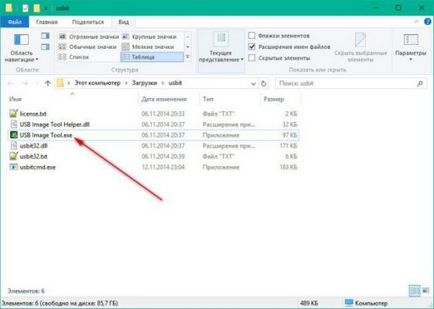
Telepítse az USB flash meghajtót a képet az egyik USB port a PC, akkor azonnal megjelenik a bal oldalon a program ablakban. A jobb oldalon látható részletes információt a flash meghajtót is.
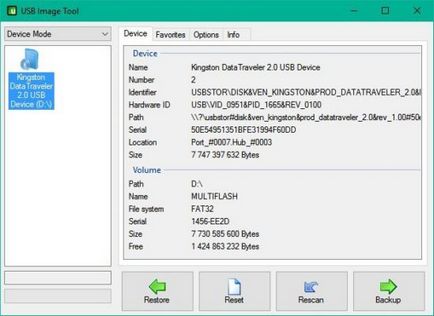
Létrehozásának megkezdéséhez egy képet, jelölje ki a bal egérgombbal, hogy megjelenik a program az USB flash meghajtót, és kattintson a gombra «Backup».
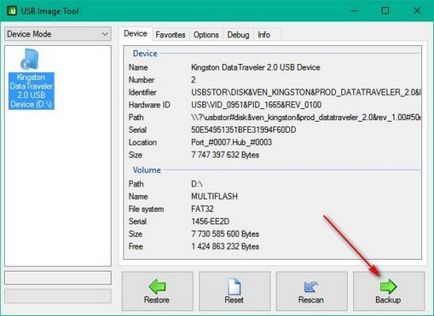
Nyitott a mentés helyét kijelölő ablakban a kép, jelölje ki a mappát, és adjon meg egy nevet az új képfájlt. Ezután kattintson a „Mentés” gombra.
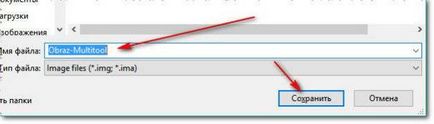
Indul létrehozására vonatkozó eljárást a képet a bot az állapotsorban, meg lehet nézni a létrehozásának folyamatát egy képet.
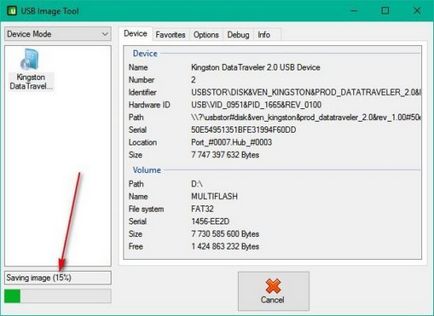
A sikeres befejezése, a képalkotás ellenőrizni tudja a megadott mappába menteni.
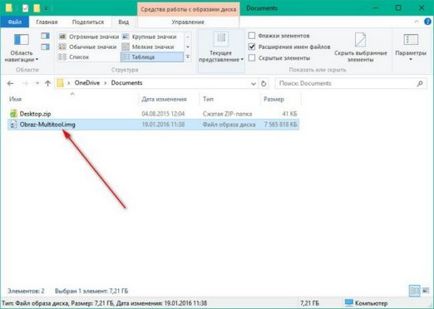
Fájl kiterjesztését IMG - ez a mentett képet kibír. Most lehet lépni az írás folyamata egy másik USB flash meghajtót.
Hogyan éget a képet egy USB flash meghajtó
Megkezdése előtt a bot képrögzítő eljárás más média szeretne kivonat az első USB flash meghajtót az USB portról, és helyezzen be egy másik flash drive-ot, amely akkor fog égni a képet.
Ő azonnal megjelenik a program USB Image Tool.
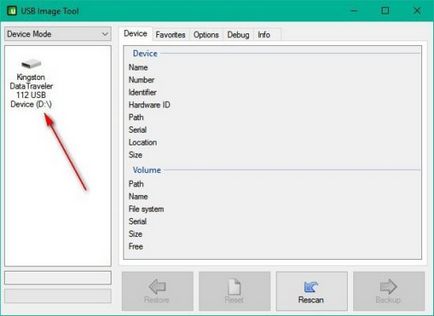
Most válassza ki az egér bal gombjával az USB flash meghajtót, amely megjelenik, és kattintson «visszaállítása» gombot.
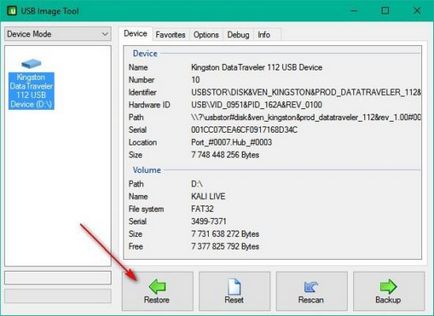
A megnyíló ablakban válassza ki a korábban létrehozott kép és fogadja el a figyelmeztetést.
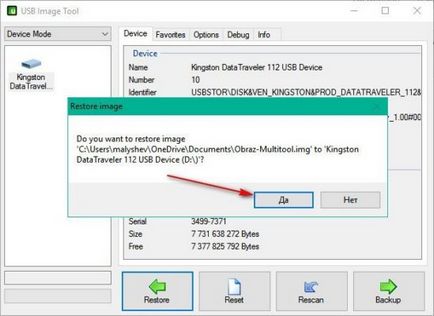
Ez elindítja a folyamatot képet rögzítenek egy bottal.
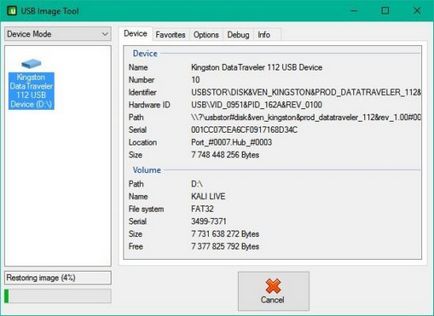
Befejeződése után akkor nézd meg az új bootolható USB flash drive akcióban - próbálkozzon meg a csomagtartó. Ha indítást egy USB-meghajtót sikeres volt, az azt jelenti, te mindent helyesen.
És mi program létrehozása a képet a bot használata?